ユーザー名機能について
本機は、ホーム画面やコンテンツ一覧画面、電源を切ったときの画面(OFF画面)に任意の名前(ユーザー名)を表示する機能を持っており、電子辞書の所有者を特定することができます。
なお、この機能を使うには、ユーザー名を所有者以外の第三者に変更されないように、パスワードの設定も必要になります。
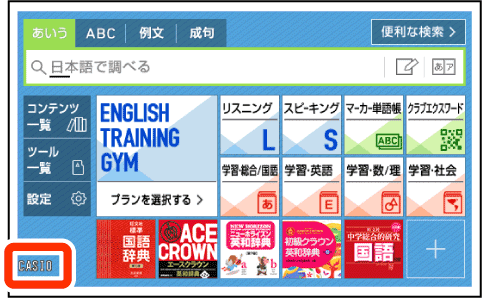
- 本機の所有者を明確にするためにも、ユーザー名を設定することをお勧めします。
- 一度設定されたユーザー名は、一緒に設定したパスワードがわからなければ、変更や削除できません。また、パスワードだけを変更することはできません。パスワードを変更したい場合は、ユーザー名を変更してください。
パスワードを忘れてしまった場合…
万一、設定したパスワードを忘れてしまいユーザー名の変更・ユーザー名の削除ができなくなった場合は、次の2点をそろえて「修理お申込み先」またはお買い上げの販売店までご依頼ください。解除手数料をお支払いの上パスワードを解除することができます。
1)保証書
2)電子辞書本体
なお、保証書・電子辞書本体の2点がそろっていない場合は、パスワードの解除をすることができませんので、あらかじめご承知ください。
保証書はなくさないように、必ず保管しておいてください。
★お願い
設定したパスワードを忘れてしまうと、ユーザー名の変更・削除ができなくなってしまいます。設定したパスワードを忘れてしまった場合に備えて、メモなどに設定したパスワードを控え、大切に保管してください。
ユーザー名の登録・変更・削除
本機にユーザー名が登録されていないときはユーザー名の登録を、登録されているときはユーザー名の変更や削除をすることができます。
ユーザー名の登録・変更
ここでは辞典設定でユーザー名を変更する方法を説明します。
1.いずれかの辞典の最初の画面を表示させる
2.
 を押し、離してから
を押し、離してから を押す
を押す
- 「設定項目」画面が表示されます。
3.「環境設定」を選び、
 を押す
を押す
4.「ユーザー名設定」を選び、
 を押す
を押す
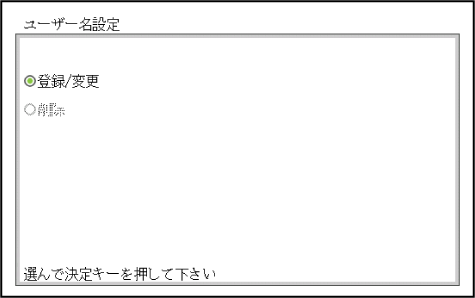
5.「登録/変更」を選び、
 を押す
を押す

- ユーザー名を変更する場合は、登録済みのパスワードを入力し、
 を押します。
を押します。
- ユーザー名を変更する場合は、登録済みのパスワードを入力し、
6.キーボードの文字キーを使って、ユーザー名を入力する
- アルファベット大文字を22文字まで入力できます。
 でスペースを入力することもできます。
でスペースを入力することもできます。
- アルファベット大文字を22文字まで入力できます。
7.
 を押す
を押す
8.画面の数字キーをタッチして、パスワード(4桁の数字)を入力し、
 を押す、または【決定】をタッチする
を押す、または【決定】をタッチする
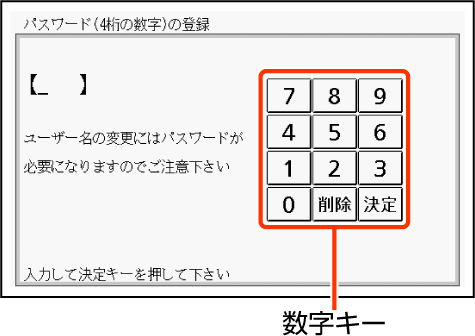
- パスワード入力中に入力した数字を訂正したいときは、
 を押す、または画面の【削除】をタッチします。
を押す、または画面の【削除】をタッチします。 - パスワードは忘れないように、ご注意ください。
- パスワード入力中に入力した数字を訂正したいときは、
9.登録内容を確認する
- 入力した内容を登録しない場合には「いいえ」を選び、
 を押します。入力された内容は消去され、手順4の画面に戻ります。ユーザー名の設定をやり直す場合は、再び手順5から操作してください。ユーザー名の設定をやめる場合は、
を押します。入力された内容は消去され、手順4の画面に戻ります。ユーザー名の設定をやり直す場合は、再び手順5から操作してください。ユーザー名の設定をやめる場合は、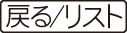 を数回押して設定を変更する前の画面に戻してください。
を数回押して設定を変更する前の画面に戻してください。
- 入力した内容を登録しない場合には「いいえ」を選び、
10.「はい」が選ばれていることを確認し、
 を押す
を押す
- 入力した内容が登録され、設定を変更する前の画面に戻ります。
ユーザー名の削除
1.「ユーザー名設定」画面を表示させる
2.「削除」を選び、
 を押す
を押す
3.登録済みのパスワードを入力し、
 を押す、または【決定】をタッチする
を押す、または【決定】をタッチする
4.「はい」を選び、
 を押す
を押す
- ユーザー名が削除され、設定を変更する前の画面に戻ります。
- ユーザー名を削除しない場合は、「いいえ」を選び、
 を押した後、
を押した後、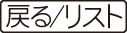 を数回押して設定を変更する前の画面に戻してください。
を数回押して設定を変更する前の画面に戻してください。

 ページのトップへ
ページのトップへ